Pasukan Microsoft tidak akan dibuka di komputer anda? 9 pembetulan untuk dicuba

- 2756
- 57
- Clarence Tromp
Pasukan Microsoft menjadi alat komunikasi sejak Microsoft memutuskan untuk menghentikan Skype untuk Perniagaan. Dengan ciri -ciri yang banyak, pasukan membuktikan penggantian yang layak dan alternatif yang kukuh untuk Slack. Yang mengatakan, pasukan bukan program yang sempurna dan anda akan menghadapi pelbagai pepijat dan gangguan yang mengganggu mesyuarat anda. Nasib baik, kebanyakan mereka mudah diperbaiki dalam masa yang singkat.
Salah satu masalah yang paling biasa dihadapi oleh Microsoft Teams Pengalaman pengguna ialah aplikasinya tidak akan memuatkan atau membuka komputer mereka, sama ada Windows atau MacOS. Sekiranya itu berlaku kepada anda, jangan risau, berikut adalah sembilan cara anda boleh dengan mudah membetulkan ralat ini.
Isi kandungan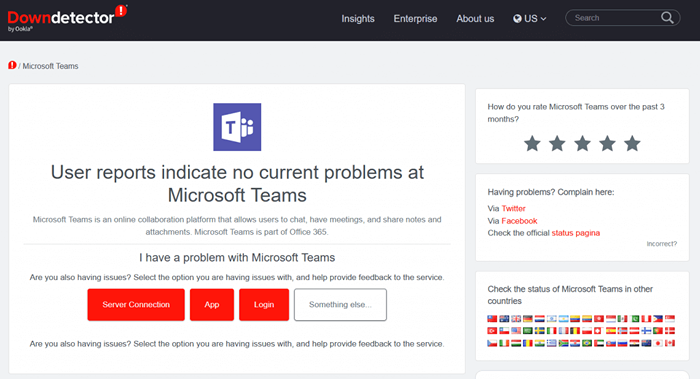
Tetapi bagaimana anda mengetahui sama ada ini berlaku? Anda hanya boleh pergi ke web dan tanya Google. Atau anda boleh terus ke DownDetector untuk memeriksa status pelayan pasukan Microsoft. Laman web yang hebat ini juga menjejaki status Facebook, Netflix, dan banyak aplikasi dan perkhidmatan popular yang lain.
2. Periksa sambungan internet anda
Kadang -kadang masalah dengan pasukan Microsoft tidak dimuat atau dibuka boleh disebabkan oleh sambungan internet anda. Semak jika anda boleh membuka laman web atau aplikasi dalam talian yang lain. Tetapkan semula penghala anda dan sambung semula ke internet jika diperlukan.
Sekiranya anda masih menghadapi masalah, cuba buka aplikasi Microsoft Teams pada peranti yang berbeza. Jika anda menggunakan versi penyemak imbas, cuba gunakan pelayar yang berbeza seperti Microsoft Edge, Chrome, atau Firefox.
3. Reboot PC anda
Anda boleh mencuba reboot PC anda sebelum mencuba pembetulan lain. Ralat mungkin dengan perkakasan atau sistem operasi dan reboot akan membantu PC anda membersihkan sebarang kesilapan atau gangguan di latar belakang. Walau bagaimanapun, yang terbaik adalah anda terlebih dahulu menyimpan semua fail yang tidak selamat yang mungkin anda buka, jika tidak, anda boleh kehilangan kemajuan kerja anda. Anda juga harus menutup aplikasi pasukan. Sekiranya anda tidak dapat melakukannya kerana aplikasinya tidak bertindak balas, anda perlu memaksa menutupnya dari pengurus tugas.
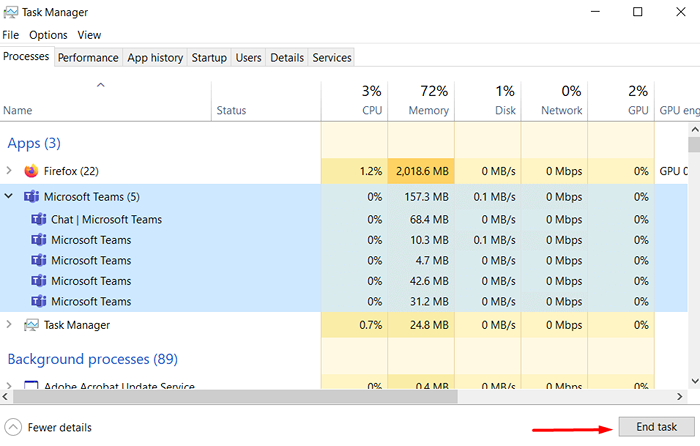
Sekiranya anda menggunakan Windows 10 atau 11, tekan Pintasan Papan Kekunci Ctrl + Alt + Padam. Skrin anda akan menjadi biru dan memberi anda senarai pilihan. Pilih Pengurus Tugas. Tetingkap lain akan dibuka dengan senarai semua tugas yang sedang aktif. Cari pasukan Microsoft, pilih, dan klik tugas akhir di sudut kanan bawah.
Sekiranya anda pengguna macOS, klik pada ikon Apple di sudut kiri atas. Pilih Shutdown Force dari menu drop-down, dan tetingkap akan dibuka dengan tugas aktif. Pilih pasukan Microsoft dari senarai dan klik Force berhenti di sudut kanan bawah tetingkap.
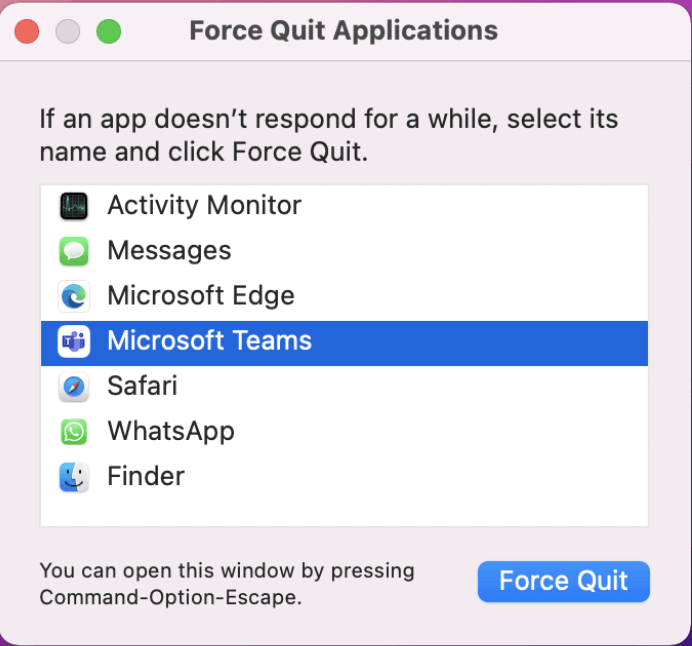
Sekarang anda boleh menghidupkan semula PC anda dengan selamat. Setelah OS berjalan lagi, cuba buka pasukan MS dan lihat apakah ini menyelesaikan masalah ini.
4. Menyelesaikan masalah aplikasinya
Sekiranya anda mengesyaki isu ini terletak di dalam aplikasi itu sendiri, anda sentiasa boleh menyelesaikannya. Ini sangat mudah dilakukan pada PC Windows. Tekan kekunci Windows + L untuk membuka tetapan. Dalam aplikasi bar jenis carian yang diselesaikan masalah dan pilih Cari dan Betulkan Masalah dengan Apl Store Windows.
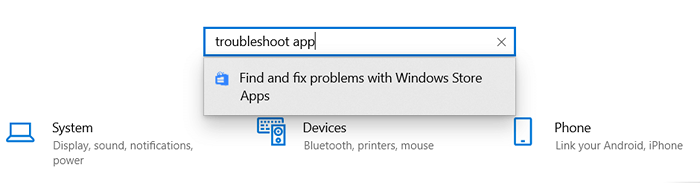
Apabila tetingkap baru muncul, pastikan untuk menyemak kotak pembaikan yang digunakan secara automatik sebelum menekan butang seterusnya.
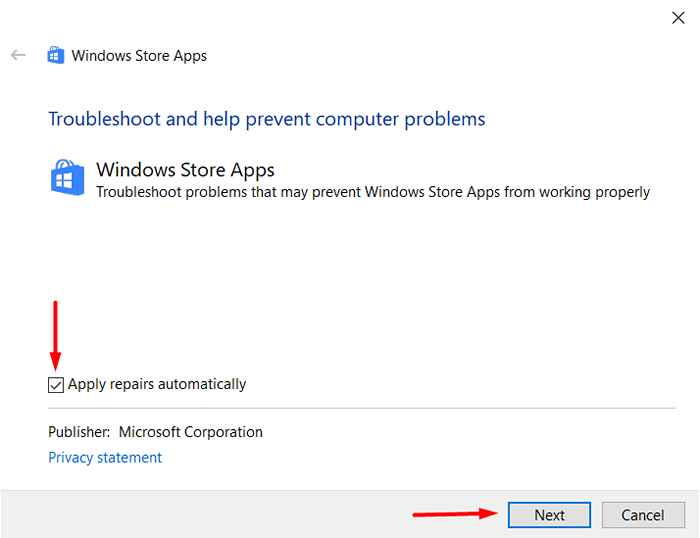
Selepas ini, mudah untuk membetulkan aplikasi Microsoft Teams dengan mengikuti arahan yang anda dapatkan di skrin.
5. Padam Cache Pasukan
Sekiranya pasukan Microsoft tidak akan dibuka dengan betul pada PC anda, ia boleh menjadi salah satu fail cache atau temp yang rosak. Ini adalah pembetulan yang mudah. Yang mesti anda lakukan ialah memadam cache dan fail sementara. Walau bagaimanapun, langkah -langkah akan berbeza bergantung pada OS yang anda gunakan.
Untuk pengguna Windows:
Pastikan aplikasi MS Teams tidak berjalan, bahkan dalam dulang sistem. Sekiranya anda tidak dapat menutupnya kerana ia tidak bertindak balas, anda harus memaksa menutupnya dengan mengikuti arahan yang diterangkan dalam penyelesaian nombor 3. Semasa anda berada, anda juga harus memasang semula aplikasi desktop pasukan.
Pertama, nyahpasang aplikasi dari panel kawalan. Pergi ke program dan ciri, cari pasukan Microsoft dalam senarai, dan pilihnya. Klik kanan, dan pilih Uninstall.
Sekarang tekan kekunci Windows + R untuk membuka kotak dialog Run. Tampalkan lokasi ini di bar carian: %appdata %\ microsoft \ pasukan.
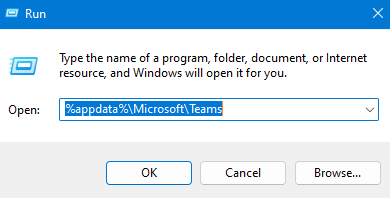
Tetingkap baru akan dibuka dan di dalamnya, anda akan menemui fail yang perlu anda padamkan.
Sekarang anda boleh memasang semula aplikasi Microsoft Teams, taipkan maklumat log masuk anda dan lihat apakah aplikasi itu akan berjaya dibuka.
Untuk pengguna macOS:
Buka Pencari di Mac anda dan tekan masuk ke bar menu. Pilih Go to Folder, dan tampal jalan ini ke bar carian: ~/sokongan perpustakaan/aplikasi/Microsoft.
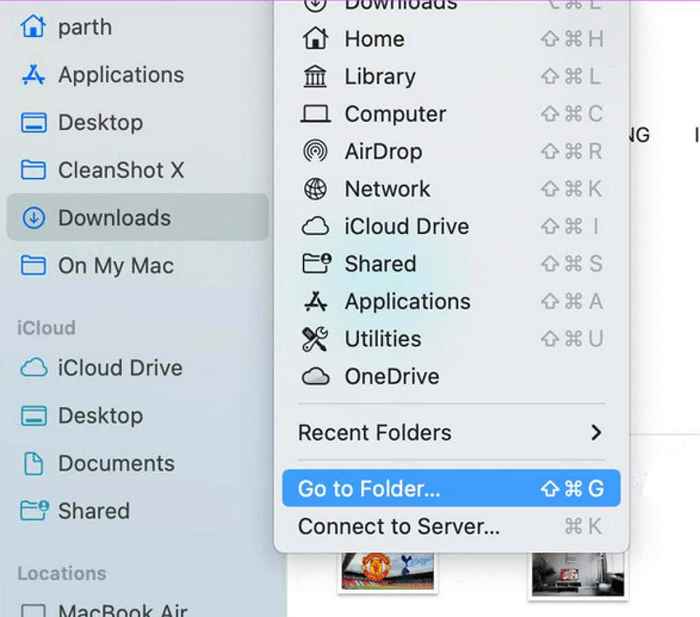
Cari folder Pasukan, klik kanan, dan pilih Pindah ke Sampah.
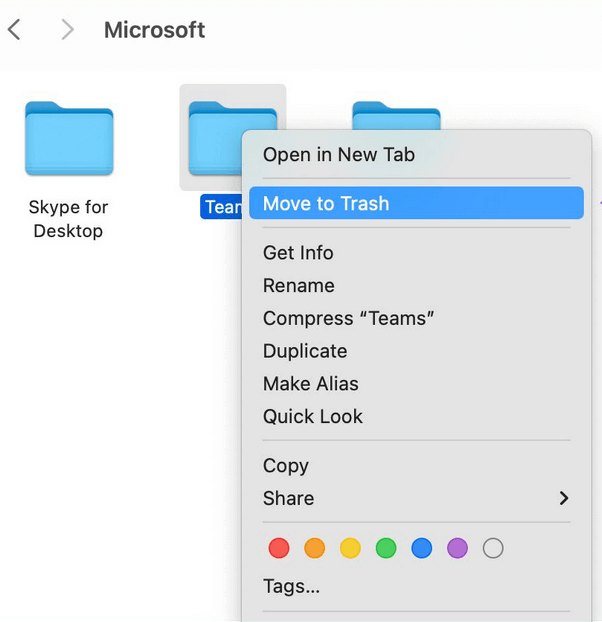
Buka Carian Spotlight dengan menekan Command + Space, kemudian ketik Akses Keychain. Buka aplikasi dengan menekan pulangan.
Cari pasukan Microsoft menggunakan bar carian di sudut kanan atas tetingkap, dan pilih Cache Identity Team Microsoft. Klik kanan di atasnya, dan kemudian pilih Pilihan Cache Identiti Pasukan Microsoft.
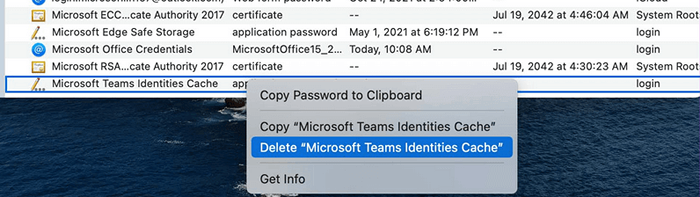
Mulakan semula PC anda dan buka aplikasi Microsoft Teams lagi. Lihat apakah ini menyelesaikan masalah anda.
6. Pasang semula aplikasi di lokasi lalai
Microsoft mencadangkan memasang aplikasi mereka di lokasi lalai untuk memastikan ia berfungsi dengan baik. Sekiranya anda baru -baru ini memasang pasukan Microsoft dan ia tidak berfungsi, cuba pasangkan semula pasukan di lokasi lalai yang dicadangkan oleh pemasang sebaliknya.
7. Putuskan sambungan VPN anda
Biasanya, VPN yang dibayar menawarkan pelayan pantas di bahagian yang berlainan di dunia. Tetapi ini jarang berlaku dengan yang freemium. Perkhidmatan VPN percuma dikenali kerana membuat masalah dengan aplikasi yang sering anda gunakan pada PC anda, tidak kira sama ada Windows atau Mac. Pasukan Microsoft juga boleh menghalang anda daripada mengakses aplikasi kerana alamat IP yang tidak diketahui yang disediakan oleh VPN. Untuk mengelakkan masalah yang mungkin disebabkan oleh perkhidmatan VPN, sebaiknya melumpuhkannya dan lihat apakah itu menyelesaikan masalah anda.
8. Gunakan pasukan Microsoft di web
Sekiranya aplikasi Microsoft Teams anda bertindak dan anda tidak dapat membukanya, cuba gunakan pelayar web untuk membuka pasukan. Kadang -kadang kerja tidak dapat menunggu, dan menyelesaikan masalah aplikasi boleh mengambil masa. Sebaliknya, sertai pasukan yang bertemu melalui pelayar web dan teruskan kerja anda. Taipkan "Pasukan.Microsoft.com "ke penyemak imbas anda dan log masuk ke akaun anda. Berurusan dengan menetapkan aplikasi desktop pada masa yang lain.
9. Lihat kod ralat ini
Sekiranya anda ingin memahami mengapa aplikasi Microsoft Teams anda tidak akan dibuka pada PC anda, berikut adalah kod ralat yang paling biasa dan makna mereka. Ini akan membolehkan anda memahami masalah dan dengan mudah membetulkannya tanpa bantuan sesiapa.
0xcaa20004 - Permintaan tidak diluluskan
Permintaan anda untuk menyertai perlu diluluskan oleh pemilik atau pelayan kebenaran. Tanpa kelulusan itu, anda pasti menghadapi masalah dengan pasukan.
0xcaa20003 - Masalah kebenaran
Oleh kerana pasukan Microsoft berjalan di rangkaian yang selamat, jika komputer anda memaparkan tarikh dan masa yang salah, ia boleh membuat isu kebenaran. Cukup ubah tarikh dan masa ke yang betul dan cuba masuk lagi.
0xcaa82ee7 - Nama pelayan tidak diselesaikan
Kod ralat ini muncul jika PC anda tidak disambungkan ke internet. Untuk menyelesaikannya, pastikan anda mempunyai sambungan kerja.
0xCAA82EE2- Permintaan Masa
Pastikan konfigurasi firewall atau antivirus tidak menghalang anda daripada melog masuk ke pasukan Microsoft.
0xcaa90018 - Kelayakan log masuk yang salah
Anda telah memasukkan maklumat log masuk yang salah. Periksa sama ada anda cuba log masuk dengan e -mel dan kata laluan yang betul.
Menyediakan mesyuarat maya tidak begitu sukar, tetapi banyak perkara boleh berlaku dalam proses. Pastikan anda mengikuti semua arahan dan lihat panduan persidangan video Microsoft Teams kami untuk mengelakkan sebarang masalah dan mempunyai pengalaman yang lancar.
- « Apakah perbezaan antara firmware dan perisian?
- Cara menggunakan microsoft .Alat Pembaikan Rangka Kerja Bersih (dan mengapa) »

